WhatsApp でメッセージをよく送信しますか? WhatsApp アカウントに重要なメッセージやファイルがある場合は、バックアップが必要になります。しかし、多くの人はGoogleドライブからWhatsAppを復元できることは知っていますが、ローカルバックアップからWhatsAppを復元する方法については知りません。したがって、ローカル バックアップを使用して WhatsApp データを復元し、一般的な問題に対処し、WhatsApp メンテナンスのこの重要な側面に関するよくある質問についての洞察を提供する、段階的なプロセスを説明します。
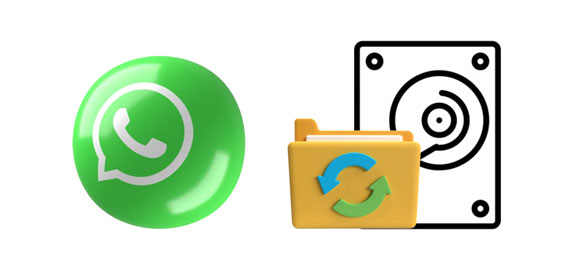
あなたがローカル バックアップから WhatsApp データをシームレスに復元したいと考えている Android ユーザーなら、ここが正しい場所です。ガイドのパート 1 では、Android デバイスでのローカル復元プロセスのスキルについて詳しく説明します。ローカル バックアップ ファイルの検索から再インストール手順の実行まで、すべてをカバーします。詳細な手順に従って、スムーズな移行を確保し、貴重なチャット履歴とメディア ファイルを保持してください。
ステップ 1: Android デバイスにローカル バックアップ ファイルがあることを確認してください。 WhatsApp > 「その他」 > 「設定」 > 「チャット」 > 「チャットバックアップ」に移動できます。 WhatsApp データを Google ドライブにバックアップした場合、ローカルの内部ストレージにコピーが保存されていることを意味します。
ステップ 2:次に、Android デバイスから WhatsApp をアンインストールし、再度インストールします。
ステップ 3:電話番号を入力し、アプリをセットアップします。 「バックアップの復元」画面が表示されたら、「復元」をクリックします。データはローカル バックアップから WhatsApp アプリに復元されます。

ステップ 1: Android スマートフォンのファイルマネージャーに移動し、「内部ストレージ」を選択します。
ステップ 2: 「 WhatsApp 」 > 「データベース」を見つけて選択します。 WhatsApp ファイルが表示されます。
ステップ 3:復元するバックアップ ファイルの名前を「 msgstore-YYYY-MM-DD.1.db.crypt14 」から「 msgstore.db.crypt14 」に変更します。暗号化拡張子の番号は変更しないでください。ちなみに、古いチャットの中には、crypt12、crypt8 などの以前のプロトコルを使用しているものもあります。
ステップ 4:次に、WhatsApp を再インストールして、古いバックアップ チャットを復元します。
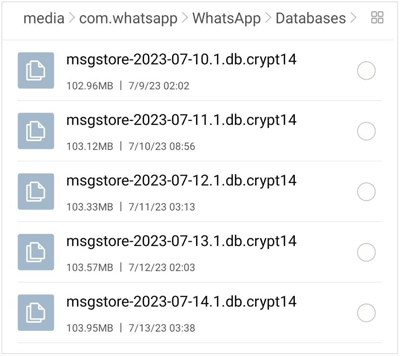
詳細: WhatsApp バックアップはデバイスのどこに保存されますか?すぐに見つけられる
WhatsApp のバックアップを PC で管理したい人のために、このパートでは、コンピュータを使用してローカル バックアップから WhatsApp を復元するプロセスについて説明します。 PC が提供する利便性と制御を利用して、WhatsApp を復元できる可能性を解き放ちます。
PC 上のローカル バックアップから WhatsApp を復元するには、まず WhatsApp データを PC にバックアップする必要があります。したがって、 WhatsApp Data Recoveryのような便利なバックアップ ツールが必要です。このデスクトップ アプリでは、Android の WhatsApp データをすべてコンピュータ上に表示できるため、WhatsApp チャットと添付ファイルを Android から PC に簡単に転送できます。
- WhatsApp データを Android から PC にシームレスにバックアップします。
- PC 上のローカル バックアップからWhatsApp メッセージとメディア ファイルを抽出します。
- WhatsApp メッセージをコンピューター上で表示できるようにします。
- ファイルの品質を損なわないでください。
- WhatsApp データを読み取り可能な HTML および CSV 形式でエクスポートします。
- Android OS 4.0以降で動作します(Android 14を含む)。
WhatsApp データ回復ツールをダウンロードします。
ステップ 1:プログラムを PC にインストールして起動し、「 WhatsApp 回復」をタップします。 Android スマートフォンを USB でコンピュータに接続します。次に、Android で USB デバッグ モードをオンにし、携帯電話を選択して、インターフェースで「次へ」をタップします。
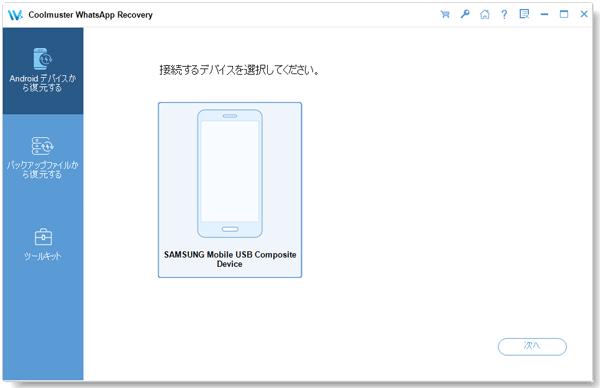
ステップ 2:画面上のガイドに従って、WhatsApp アプリの「エンドツーエンド暗号化バックアップ」機能をオンにします。その後、「表示」をクリックして、コンピューター上の WhatsApp データを取得します。次に、チャットと添付ファイルを選択し、「コンピュータに復元」をクリックします。
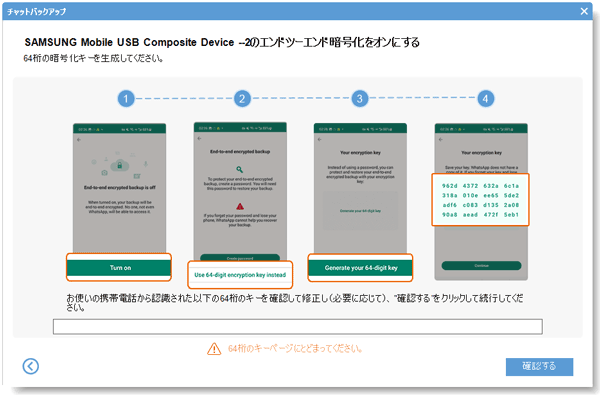
ステップ 3: WhatsApp バックアップ ファイルを復元するには、「バックアップ ファイルから復元」タブを選択し、バックアップ ファイルを選択してください。
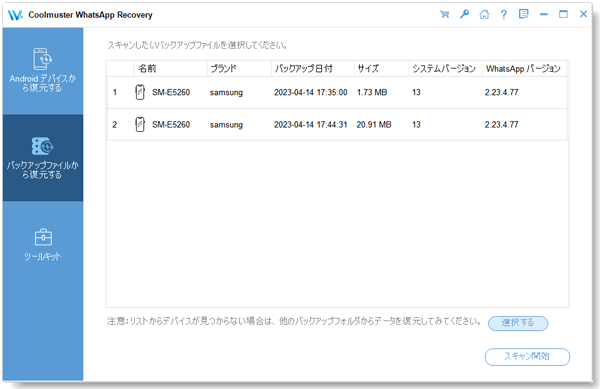
ステップ 4: 「スキャンの開始」をクリックします。その後、バックアップした WhatsApp データを PC 上で表示できます。必要なコンテンツを選択すると、バックアップ ファイルからコンピュータにコンテンツを抽出できます。
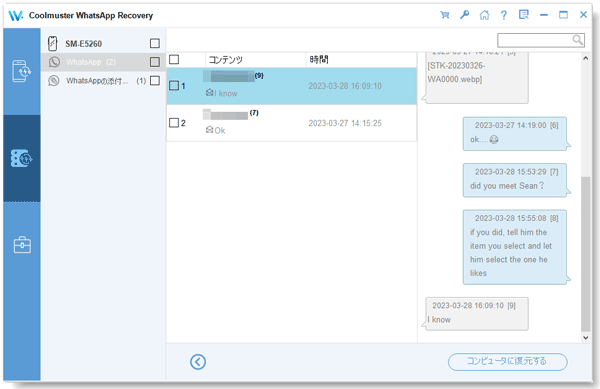
詳細: WhatsApp の送信者によって画像が削除された場合はどうなりますか?どうすればそれらを回復できますか?ガイドを開いて解決策を入手してください。
WhatsApp Transfer は、 WhatsApp データをバックアップおよび復元できるだけでなく、 ある電話から別の電話に WhatsApp チャット履歴を高速に転送することもできます。これを使用すると、コンピュータからモバイル デバイスにローカル バックアップを復元できます。さらに、このソフトウェアはほとんどの Android および iOS デバイスをサポートします。
WhatsApp転送をダウンロードします。
ステップ 1:コンピュータに転送ソフトウェアをインストールして開き、「 WhatsApp 転送」をクリックします。次に、USB 経由で携帯電話を PC にリンクします。
ステップ 2:左側の「 WhatsApp 」を選択し、「 WhatsApp メッセージをバックアップ」をタップします。画面上の指示に従って 64 桁のキーを生成し、「次へ」をクリックします。その後、ソフトウェアは WhatsApp データをコンピュータにバックアップします。

ステップ 3:ローカルバックアップをコンピュータから携帯電話に復元するには、「デバイスに復元」を選択し、WhatsApp バックアップファイルを選択してください。
ステップ 4: 「表示」をクリックし、WhatsApp チャットを選択します。最後に、下部にある「デバイスに復元」をタップして、ローカルのバックアップデータを携帯電話にインポートします。

関連記事: WhatsApp を SD カードに高速移動: WhatsApp の保存場所を変更する
一般に、ローカル バックアップから WhatsApp を復元するのは簡単ですが、場合によっては、WhatsApp データをローカル バックアップから復元できないことがあります。 WhatsApp チャットをローカル バックアップから復元できない理由はいくつか考えられます。一般的な問題と解決策は次のとおりです。
間違ったバックアップ場所
バックアップ ファイルがデバイス上の正しい場所に保存されていることを確認してください。 Android では、WhatsApp のバックアップは通常「/sdcard/WhatsApp/Databases」フォルダーに保存されますが、iOS では iCloud に保存されます。
バックアップファイルの破損
バックアップ ファイルが破損している場合、WhatsApp はチャットを復元できない可能性があります。バックアップ ファイルが破損しておらず、変更されていないことを確認してください。
WhatsApp のバージョンが古い
公式アプリ ストア (Android の場合は Google Play ストア、iOS の場合は App Store) から入手した最新バージョンの WhatsApp を使用していることを確認してください。古いバージョンには、新しいバックアップ形式との互換性の問題がある可能性があります。
ストレージスペースが不十分です
バックアップを復元するのに十分な空き領域がデバイスにあることを確認してください。 WhatsApp には、チャット データを解凍して復元するのに十分なスペースが必要です。
別の電話番号またはデバイス
WhatsApp のバックアップは電話番号とデバイスに関連付けられています。別の電話機または別の番号で復元しようとすると、機能しません。同じ番号とデバイスを使用していることを確認してください。
権限
WhatsApp にデバイス上のストレージにアクセスするために必要な権限があることを確認してください。適切な権限がないと、バックアップ ファイルを見つけたり復元したりできない可能性があります。
日付と時刻の設定
デバイスの日付と時刻の設定が正確であることを確認してください。日付や時刻の設定が正しくないと、復元プロセス中に問題が発生する可能性があります。
参考文献:
Q1: iPhone のローカルバックアップから WhatsApp を復元できますか?
iPhone 上の WhatsApp は主に iCloud にバックアップを依存しています。ただし、iTunes を使用してローカル バックアップを作成した場合は、そのバックアップから WhatsApp を復元できます。さらに、WhatsApp Transferを使用してWhatsAppデータをiPhoneからコンピュータにバックアップし、このソフトウェアを使用してローカルバックアップからWhatsAppを復元することもできます。
Q2: WhatsApp のローカル バックアップは Android および iOS デバイスのどこに保存されますか?
Android では、通常、バックアップは /WhatsApp/Databases/ ディレクトリに保存されます。 iOS では、自動バックアップの場合は iCloud に保存され、手動バックアップの場合はデバイスのローカル ストレージに保存されます。
Q3: ローカルバックアップから復元する前に、WhatsApp をアンインストールする必要がありますか?
はい、WhatsApp をアンインストールすることは、ローカル バックアップから復元する前に必要な手順です。これにより、復元プロセスのクリーン インストールが保証されます。
ローカル バックアップから WhatsApp を復元するスキルを習得すると、ユーザーは自分のデータを管理できるようになり、デバイス間でのシームレスなエクスペリエンスが保証されます。あなたが Android 愛好家であっても、PC ユーザーであっても、あるいは予期せぬ復元の課題に取り組んでいる方であっても、このガイドはWhatsApp Data Recovery の使用など、WhatsApp の復元方法をナビゲートするために必要な知識を提供します。また、もう 1 つの効果的なツールであるWhatsApp Transfer を使用すると、手間をかけずに PC のローカル バックアップからスマートフォンを WhatsApp を復元できます。
テクノロジーが進化するにつれて、これらの基本的なプロセスに関する情報を常に入手することで、WhatsApp エクスペリエンスの信頼性と安全性を維持し、ニーズに合わせて調整することができます。
関連記事
削除された WhatsApp ビデオを効果的に復元する: Android と iOS 向けの戦略
WhatsApp バックアップを iCloud から Android に復元 [新規]
PC 上の Google ドライブから WhatsApp バックアップを簡単に読み取る
Samsung Smart Switch は WhatsApp メッセージを転送しますか?答えた
WhatsApp バックアップにシームレスにアクセス | Android と iOS をサポート
WhatsApp バックアップが停止する、またはバックアップが機能しない?問題を迅速に解決する
Copyright © samsung-messages-backup.com All Rights Reserved.